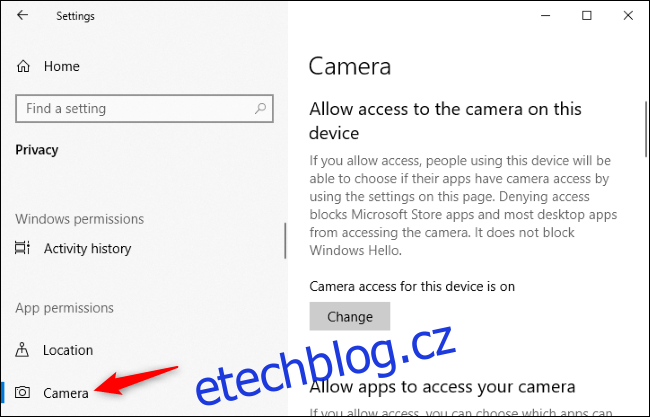Kontrolka vaší webové kamery svítí, ale které aplikace vás sledují? Windows 10 nyní nabízí snadný a integrovaný způsob, jak to zjistit. Můžete také vidět, které aplikace dříve používaly vaši webovou kameru – a přesný čas, kdy k ní naposledy přistupovaly.
Tato funkce je nová v aktualizaci Windows 10 z května 2019. Na starších verzích Windows jste se museli prohrabovat komplikovanými detaily o zařízeních a běžících procesech, abyste zjistili, které aplikace vás nahrávají. Funguje jak pro webové kamery USB, tak pro kamery zabudované do notebooků a tabletů.
Chcete-li najít tyto informace, přejděte do Nastavení > Soukromí > Fotoaparát.

Chcete-li zjistit, které aplikace přistupovaly k vaší webové kameře, vyhledejte pod aplikací jakýkoli šedý text s nápisem „Poslední přístup“ v určité datum a čas. Toto je čas, kdy aplikace naposledy přistupovala k vaší webové kameře.
Pokud aplikace žádný podobný text neobsahuje, nikdy k vaší webové kameře nepřistoupila – nebo alespoň k tomu nedošlo od doby, kdy jste nainstalovali aktualizaci z května 2019.
Pokud zde žádné podobné informace nevidíte, pravděpodobně jste do svého počítače ještě nenainstalovali aktualizaci z května 2019.
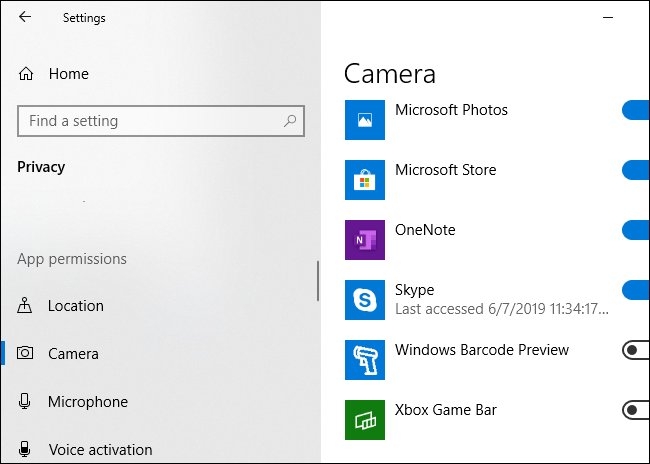
Pozor: Jako Microsoft vysvětluje, ne každá desktopová aplikace se zde zobrazí v seznamu. Na rozdíl od aplikací Store si tradiční desktopové aplikace mohou zvolit přístup k vaší webové kameře na nižší úrovni a nemusí se v tomto seznamu objevit, i když právě přistupují k vaší webové kameře. Například nástroje pro vzdálený přístup (RAT) a podobný malware mohou přistupovat k vaší webové kameře takovým způsobem. I když však taková aplikace přistupuje k vaší webové kameře tímto způsobem, kontrolka hardwaru webové kamery by se měla stále normálně rozsvítit.
Obrazovka Nastavení > Soukromí > Fotoaparát také nabízí možnosti, jak zakázat přístup k vaší webové kameře. Hardwarové řešení, jako je odpojení webové kamery nebo její zakrytí, však může být bezpečnějším řešením, pokud chcete používání webové kamery zcela zakázat.
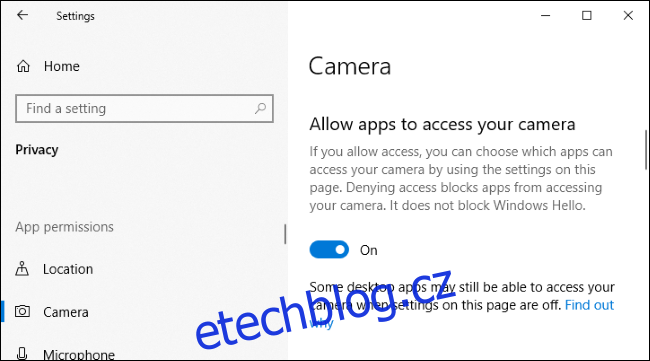
Funguje to podobně jako nový indikátor mikrofonu ve Windows 10 a související nastavení ochrany osobních údajů. Na obrazovce Nastavení > Soukromí > Mikrofon se zobrazí, které aplikace aktuálně přistupují a které dříve přistupovaly k vaší webové kameře. Neexistuje však žádná ikona v oznamovací oblasti pro přístup k webové kameře, jako je tomu u přístupu k mikrofonu – fyzické světlo na webové kameře slouží jako upozornění, že aplikace přistupuje k webové kameře.